Hai să descoperim în continuarea seriei noastre ce opțiuni ai la dispoziție dacă trebuie să lucrezi în echipă cu alte persoane și să pui la comun un întreg calendar sau dacă dorești să partajezi doar anumite evenimente.
Cu aplicațiile iCloud și Calendar, Apple face mult mai ușoară partajarea calendarelor pe iPhone, astfel încât mai multe persoane pot fi invitate să vizualizeze (și să modifice opțional) evenimentele din calendar. Când lucrezi în echipă și calendarul grupului tău trebuie să fie editat de mai multe persoane, distribuirea întregului calendar este cea mai eficientă, simplă și flexibilă opțiune. Această caracteristică este excelentă pentru momentul în care trebuie să planifici evenimente, indiferent dacă sunt termene și prezentări pentru muncă sau vacanțe în familie. Un calendar de familie partajat și permanent actualizat te va ajuta să păstrezi o imagine de ansamblu asupra datelor și programărilor importante din viața familiei tale. Iar dacă configurezi Family Sharing, un calendar partajat cu toți membrii familiei tale va fi creat automat. Dacă organizezi evenimente cu o audiență mai mare, poți face public calendarul astfel încât participanții să-l poată vedea publicat online, dar să nu pot face nicio modificare.
Totuși, indiferent de opțiunile de partajare pe care le vei folosi, în primul rând, trebuie să te asiguri că ai activat iCloud pentru calendare. Pentru a face acest lucru, deschide Settings și apasă pe profilul tău din partea de sus. Apoi selecează iCloud și la ecranul următor, apasă pe comutatorul de lângă Calendars.
Cum partajezi un calendar iCloud
O idee bună e să ai mai multe calendare pentru a organiza diferite domenii din viața ta. De exemplu, poți crea un calendar pentru muncă și un calendar pentru programul personal sau unul pentru întâlniri și unul pentru acasă, pentru a urmări treburile gospodărești. Poți alege apoi să partajezi calendarul cu una sau mai multe persoane prin iCloud. Persoanele cu care vrei să partajezi calendarul vor primi o invitație prin care ți se pot alătura.
Pentru a partaja un calendar existent:
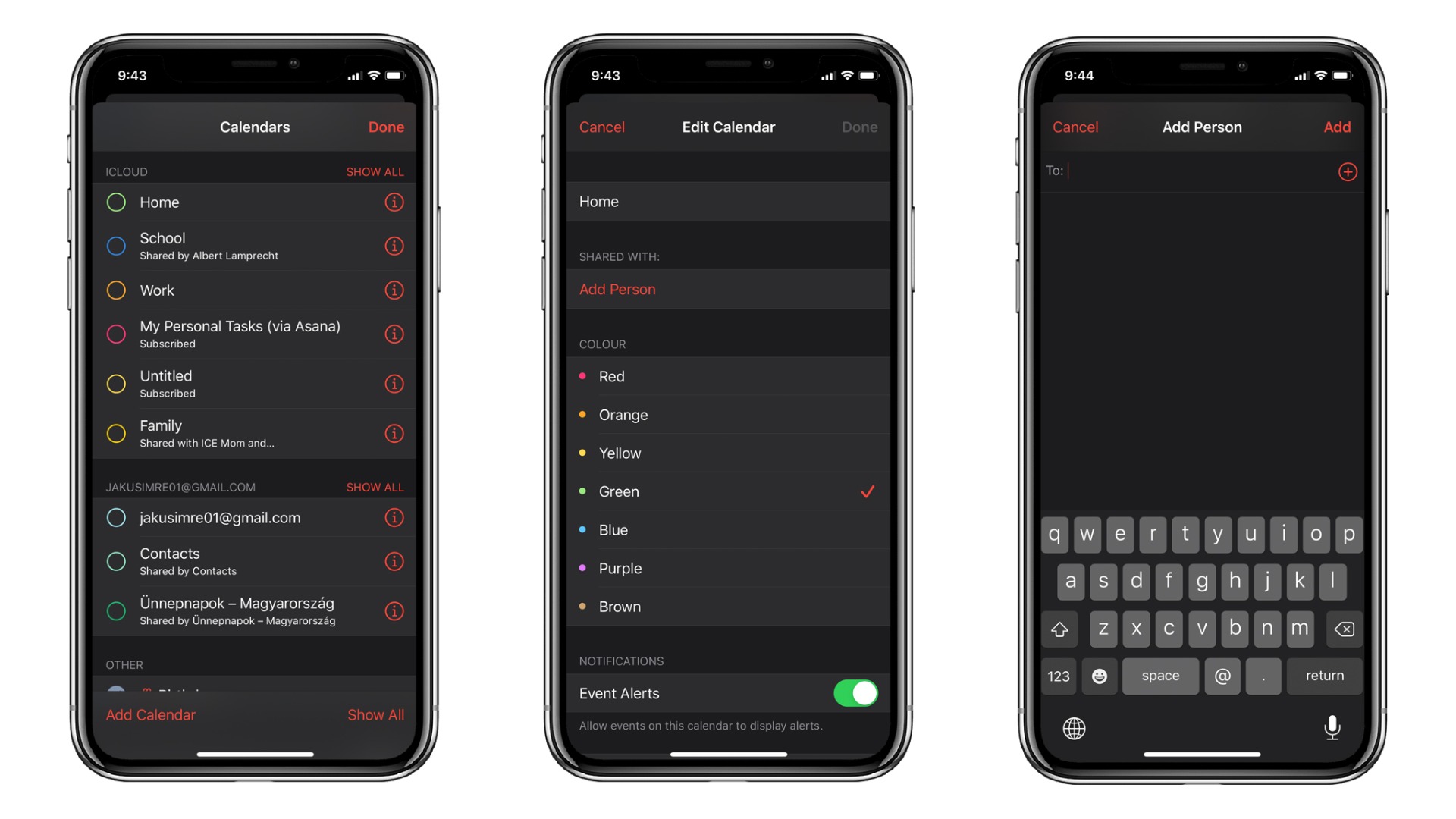
- Din aplicația Calendar, apasă pe Calendars în partea de jos a ecranului.
- Apasă pe mica pictogramă "i" de lângă calendarul din iCloud pe care dorești să îl partajezi.
- Apasă pe Add Person, apoi introdu un nume sau o adresă de e-mail ori apasă pe "+" pentru a căuta în contactele tale.
- Apasă pe Add pentru a adăuga contactul selectat.
Urmând acești pași, practic ai reuști să partajezi un calendar. Persoana selectată va primi o invitație pentru a se alătura calendarului. El sau ea va putea să vadă sau să editeze numai în funcție de permisiunile pe care le-ai setat. De asemenea, poți înceta partajarea calendarului cu persoana respectivă în orice moment.

Pentru a modifica accesul unei persoane la un calendar partajat, urmează pașii de mai jos:
- În aplicația Calendar apasă pe Calendars, apoi apasă pe "i" de sub calendarul partajat.
- Selectează numele persoanei respective.
- Dacă dorești să modifici permisiunile de editare, activează sau dezactivează Allow Editing.
- Pentru a înceta partajarea calendarului apasă pe opțiunea Stop Sharing.
Când permiți altora să editeze calendarul partajat, vei fi anunțat de fiecare dată când cineva face modificări asupra calendarului. Dacă nu dorești să primești notificări, le poți dezactiva. Trebuie doar să accesezi Settings > Notifications > Calendar > Shared Calendar Changes și să dezactivezi comutatorul Notifications.
Cum să faci public un calendar
Un alt mod accesibil și ușor de a-ți împărtăși programul este să-ți faci public calendarul. Această opțiune este deosebit de utilă dacă gestionezi evenimente și dorești ca un număr mai mare de participanți să vadă evenimentul fără a face modificări. Pentru a face public un calendar pe iPhone, urmează acești pași:
- În aplicația Calendar apasă pe Calendars din partea de jos a interfeței.
- Apoi apasă pe butonul "i" de lângă iCloud pentru calendarul pe care dorești să-l faci public.
- Activează Public Calendar, apoi apasă pe Share Link pentru a copia sau trimite URL-ul calendarului tău.
- Alege o metodă de trimitere a URL-ului: Message, Mail și așa mai departe.
Acum, toți cei cărora le-ai trimis adresa URL o pot utiliza pentru a se abona la calendar folosind o aplicație compatibilă, cum ar fi Calendar pentru macOS.
Cum partajezi evenimente din calendar
În cazul în care dorești să partajezi doar unul sau câteva evenimente și nu un calendar întreg, poți partaja evenimentul cu persoanele selectate pentru acesta, invitându-le. Au trecut demult zilele în care tipăreai invitațiile și apoi le trimiteai destinatarilor prin poștă. Cine ar mai face asta atunci când poate crea și partaja cu ușurință un eveniment cu alte persoane din lista de contacte în doar câteva secunde? Această opțiune este încorporată în fiecare eveniment pe care îl creezi. Urmează pașii de mai jos:
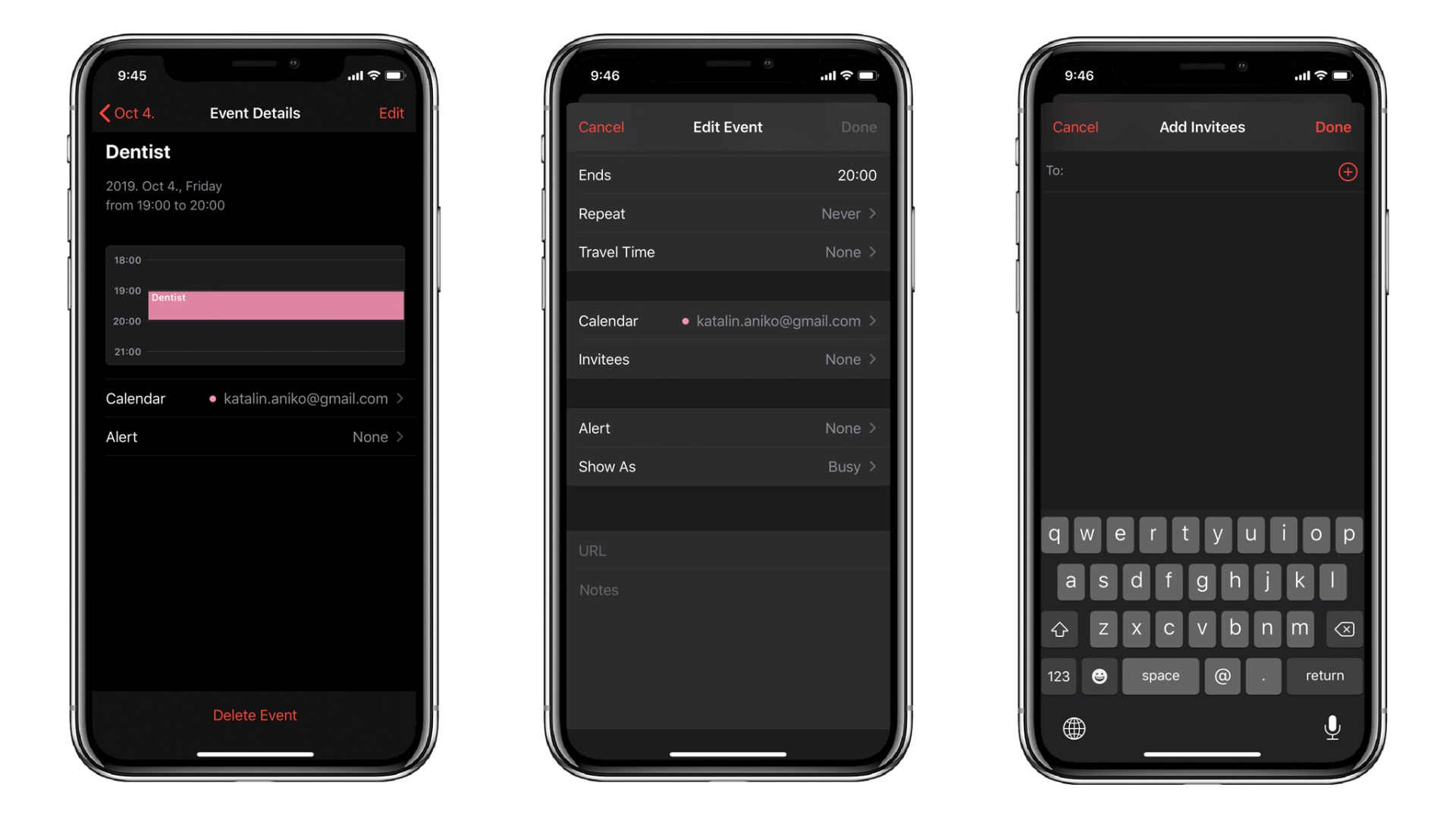
- În aplicația Calendar apasă pe un eveniment existent sau creează unul nou.
- Apasă pe butonul Edit în colțul din dreapta sus, apoi apasă pe Invitees.
- Adaugă adresele de e-mail sau contactele oamenilor cărora dorești să le partajezi un eveniment.
- Apasă pe Done pentru a finaliza procesul.
Când primești o invitație la un eveniment, poți doar să apeși pe el pentru a răspunde la invitație. O altă variantă ar fi să verifici în Inbox în colțul din dreapta jos al aplicației Calendar și apoi să apeși pe invitație. Selectează răspunsul tău – Accept, Maybe, or Decline. Dacă dorești să răspunzi la o invitație pe care o primești prin e-mail, apasă textul subliniat din e-mail, apoi apasă pe Show in Calendar. Dacă decizi să adaugi câteva comentarii la răspunsul tău (este posibil ca comentariile să nu fie disponibile pentru toate calendarele), acestea vor fi văzute doar de organizator, nu și de alți participanți.
Dacă ești nerăbdător să afli câteva sfaturi despre cum poți profita la maximum de calendarul încorporat al iPhone-ului tău, fii pe fază pentru următorul nostru articol!
iPhone este cea mai bună alegere nu doar pentru a-ți organiza programul și pentru a ajunge mereu la întâlniri sau pentru a fi la curent cu evenimentele. Verifică cele mai noi modele pe iSTYLE!




